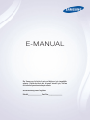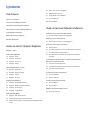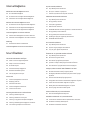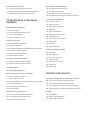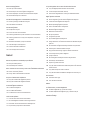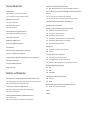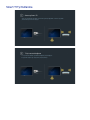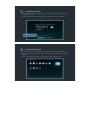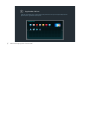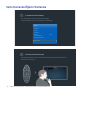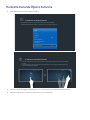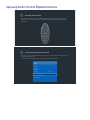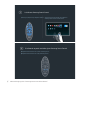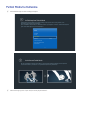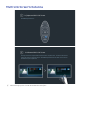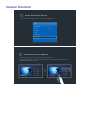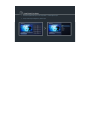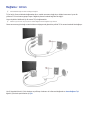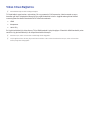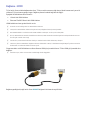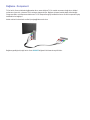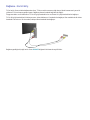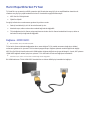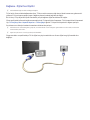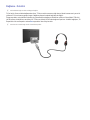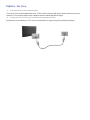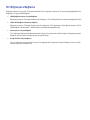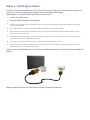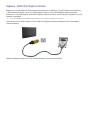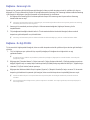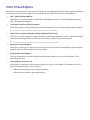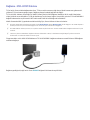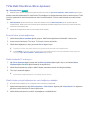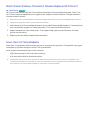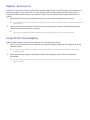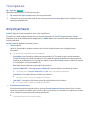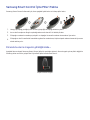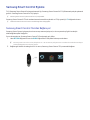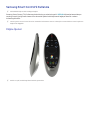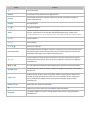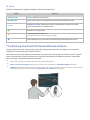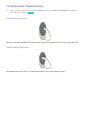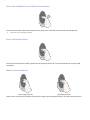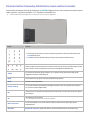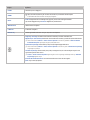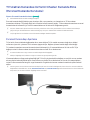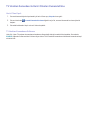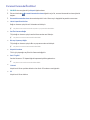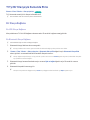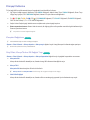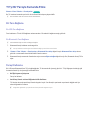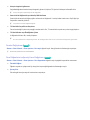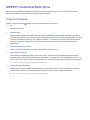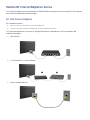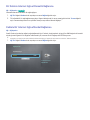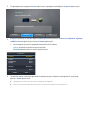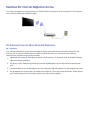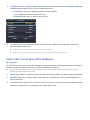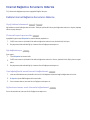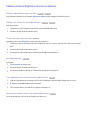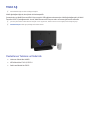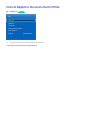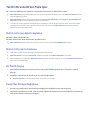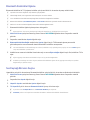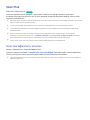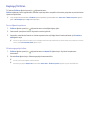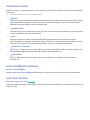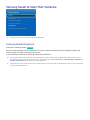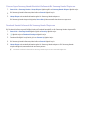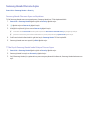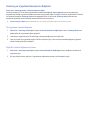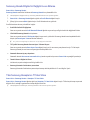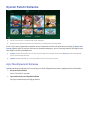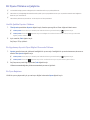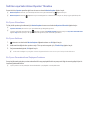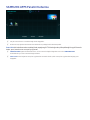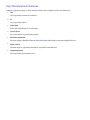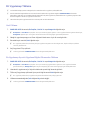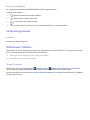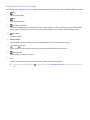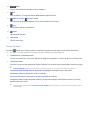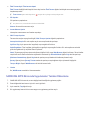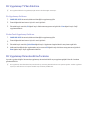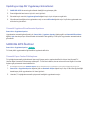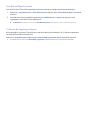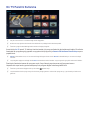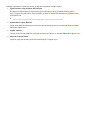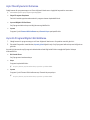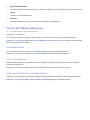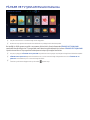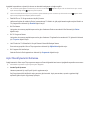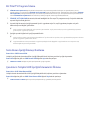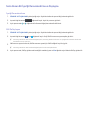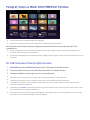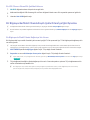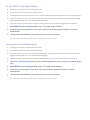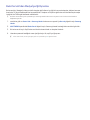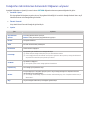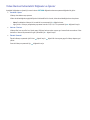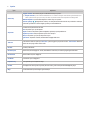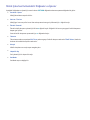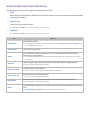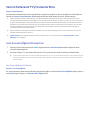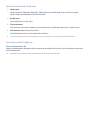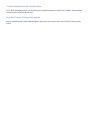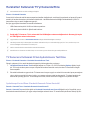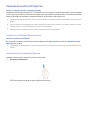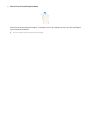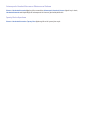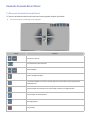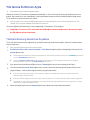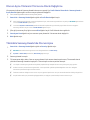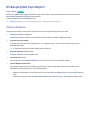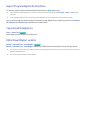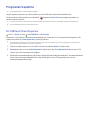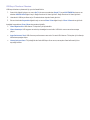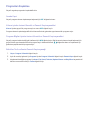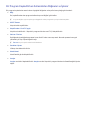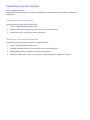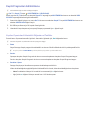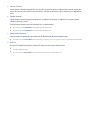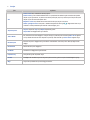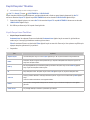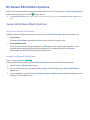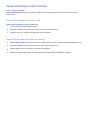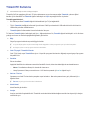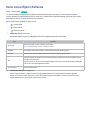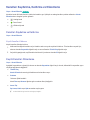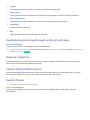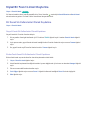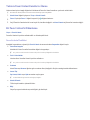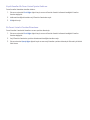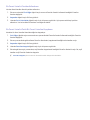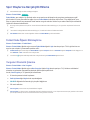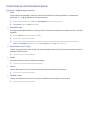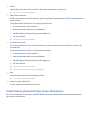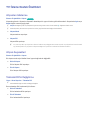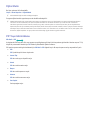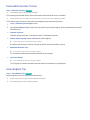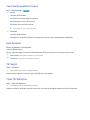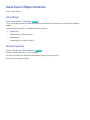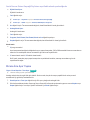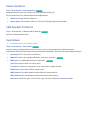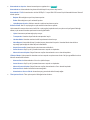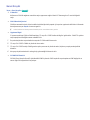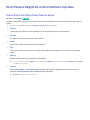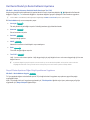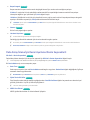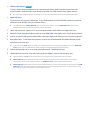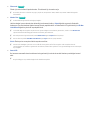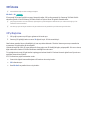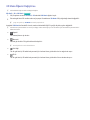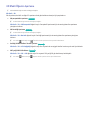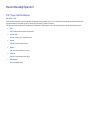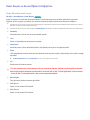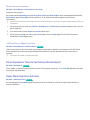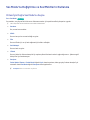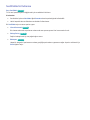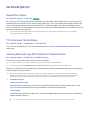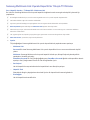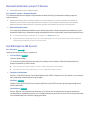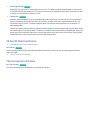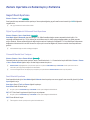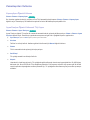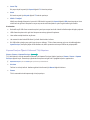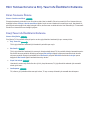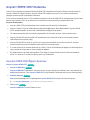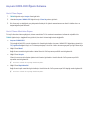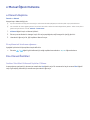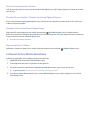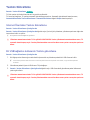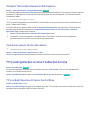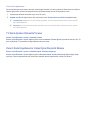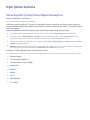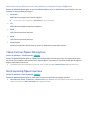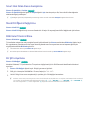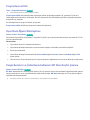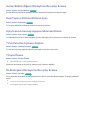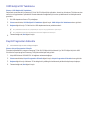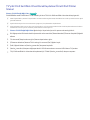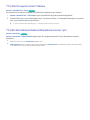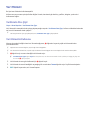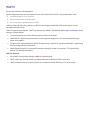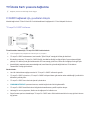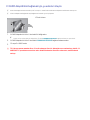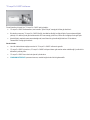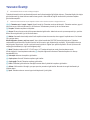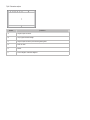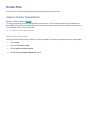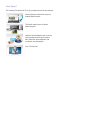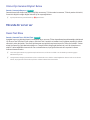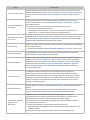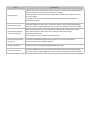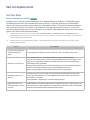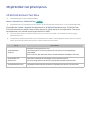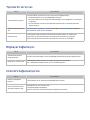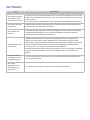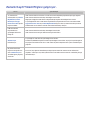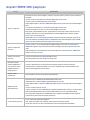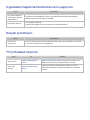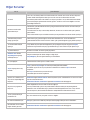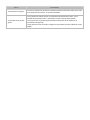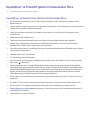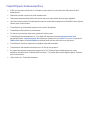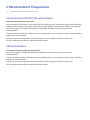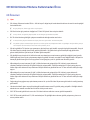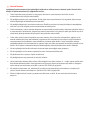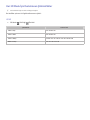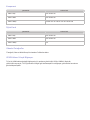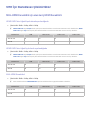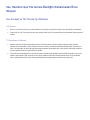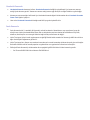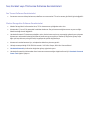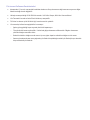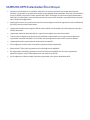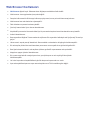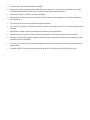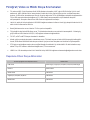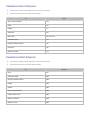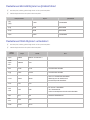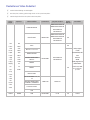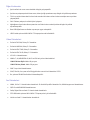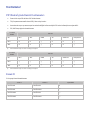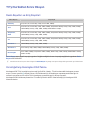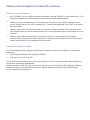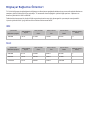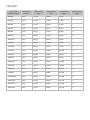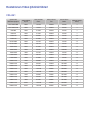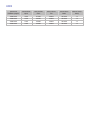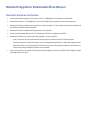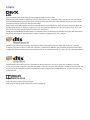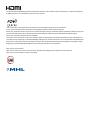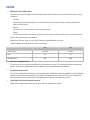Samsung UE55HU7100S Kullanım kılavuzu
- Kategori
- LCD TV'ler
- Tip
- Kullanım kılavuzu

E-MANUAL
Bu Samsung ürününü satın aldığınız için teşekkür
ederiz. Daha eksiksiz bir hizmet almak için, lütfen
ürününüzü şu adreste kayıt ediniz:
www.samsung.com/register
Model______________ Seri No.______________

İçindekiler
Hızlı Kılavuz
Smart TV'yi Kullanma
Sesle Kumanda Öğesini Kullanma
Hareketle Kumanda Öğesini Kullanma
Samsung Smart Control Öğesini Kullanma
Futbol Modu'nu Kullanma
Multi-Link Screen'nı Kullanma
Kanalları düzenleme
Anten ve Harici Cihazları Bağlama
Bağlama - Anten
Video Cihazı Bağlantısı
14 Bağlama - HDMI
15 Bağlama - Komponent
16 Bağlama - Harici Giriş
17 Bağlama - SCART
Harici Hoparlörlerden TV Sesi
18 Bağlama - HDMI (ARC)
19 Bağlama - Dijital Ses (Optik)
20 Bağlama - Kulaklık
21 Bağlama - Ses Çıkışı
Bir Bilgisayara Bağlama
23 Bağlama - HDMI Bağlantı Noktası
24 Bağlama - HDMI (DVI) Bağlantı Noktası
25 Bağlama - Samsung Link
25 Bağlama - Ev Ağı (DLNA)
Mobil Cihaza Bağlama
27 Bağlama - MHL-HDMI Kablosu
28 TV'de Mobil Cihaz Ekranı (Ekran Aynalama)
29 Mobil Cihazları Kablosuz Yönlendirici Olmadan Bağlama (Wi-Fi
Direct)
29 Smart View 2.0 Yoluyla Bağlama
30 Bağlama - Samsung Link
30 Ev Ağı (DLNA) Yoluyla Bağlama
31 TV'nin Ağdaki Adı
Giriş Sinyali Seçimi
Uzak ve Çevresel Cihazları Kullanma
Samsung Smart Control İçine Pilleri Takma
32 Ekranda bu alarm simgesini gördüğünüzde...
Samsung Smart Control Eşleme
33 Samsung Smart Control Yeniden Bağlanıyor
Samsung Smart Control'ü Kullanma
34 Düğme İşlevleri
36 TV'yi Samsung Smart Control'ü Hareket Ettirerek Kullanma
37 TV'yi Dokunmatik Yüzeyle Kullanma
39 Ekranda Uzaktan Kumandayı Görüntüleme (sanal uzaktan
kumanda)
TV Uzaktan Kumandası ile Harici Cihazları Kumanda Etme
(Evrensel Kumanda Kurulumu)
41 Evrensel Kumandayı Ayarlama
42 TV Uzaktan Kumandası ile Harici Cihazları Kumanda Etme
43 Evrensel Kumanda Özellikleri
TV'yi Bir Klavyeyle Kumanda Etme
44 Bir Klavye Bağlama
45 Klavyeyi Kullanma
TV'yi Bir Fareyle Kumanda Etme
46 Bir Fare Bağlama
46 Fareyi Kullanma
QWERTY'yi Kullanarak Metin Girme
48 Ek İşlevleri Kullanma
II

Internet Bağlantısı
Kablolu Bir Internet Bağlantısı Kurma
49 Bir LAN Kablosu Bağlama
50 Bir Kablolu Internet Ağına Otomatik Bağlanma
50 Kablolu Bir Internet Ağına Manüel Bağlanma
Kablosuz Bir Internet Bağlantısı Kurma
52 Bir Kablosuz Internet Ağına Otomatik Bağlanma
53 Kablosuz Bir Internet Ağına Manüel Bağlanma
54 Kablosuz Bir Internet Ağına WPS ile Bağlanma
Internet Bağlantısı Sorunlarını Giderme
55 Kablolu Internet Bağlantısı Sorunlarını Giderme
56 Kablosuz Internet Bağlantısı Sorunlarını Giderme
Mobil Ağ
57 Desteklenen Telekom ve Model Adı
Internet Bağlantısı Durumunu Kontrol Etme
Smart Özellikler
Tek Bir Ekranda Birden Fazla İşlev
59 Multi-Link Screen öğesini başlatma
59 Multi-Link Screen'nı Kullanma
59 Bir Özellik Seçme
59 Kanalı/Ses Düzeyini Değiştirme
60 Bluetooth Kulaklıklar Eşleme
60 Ses Kaynağı Ekranını Seçme
Smart Hub
61 Smart Hub bağlantılarını test etme
62 Başlangıç İlk Ekran
63 Panel Ekranına Gitme
63 Smart Hub Eğitseli'nu Kullanma
63 Smart Hub'ı Sıfırlama
Samsung Hesabı ile Smart Hub'ı Kullanma
64 Samsung Hesabı Oluşturma
66 Samsung Hesabı Oturumu Açma
67 Samsung ve Uygulama Hesaplarımı Bağlama
68 Samsung Hesabı Bilgilerini Değiştirme ve Ekleme
68 Tüm Samsung Hesaplarını TV'den Silme
Oyunlar Panelini Kullanma
69 Açılır Menü İşlevlerini Kullanma
70 Bir Oyunu Yükleme ve Çalıştırma
71 İndirilen veya Satın Alınan Oyunları Yönetme
SAMSUNG APPS Panelini Kullanma
73 Açılır Menü İşlevlerini Kullanma
74 Bir Uygulamayı Yükleme
75 Varsayılan Uygulamalar
75 Web Browser'ı Kullanma
78 SAMSUNG APPS Ekranında Uygulamaları Yeniden Düzenleme
79 Bir Uygulamayı TV'den Kaldırma
79 Bir Uygulamayı Derecelendirme/İnceleme
80 Updating an App (Bir Uygulamayı Güncelleme)
80 SAMSUNG APPS Özellikleri
On TV Panelini Kullanma
84 Açılır Menü İşlevlerini Kullanma
84 Ayrıntılı Program Bilgileri Görüntüleme
85 TV’yi Aç Ayrlr Öğesini Yapılandırma
FİLMLER VE TV ŞOVLARI Panelini Kullanma
87 Açılır Menü İşlevlerini Kullanma
88 Bir Film/TV Programı İzleme
88 Satın Alınan İçeriği İzlemeyi Kısıtlama
88 Çocukların Yetişkin UHD İçeriğini İzlemelerini Önleme
89 Satın Alınan Bir İçeriği Derecelendirme ve Paylaşma
Fotoğraf, Video ve Müzik (MULTİMEDYA) Yürütme
90 Bir USB Cihazından Ortam İçeriğini Oynatma
91 Bir Bilgisayarda/Mobil Cihazda Kayıtlı Çoklu Ortam İçeriğini
Oynatma
93 Bulut Servisi'nden Medya İçeriği Oynatma
94 Fotoğrafları Görüntülerken Kullanılabilir Düğmeler ve İşlevler
95 Video İzlerken Kullanılabilir Düğmeler ve İşlevler
97 Müzik Çalarkan Kullanılabilir Düğmeler ve İşlevler
98 Ortam İçeriği Listesi Ekranındaki İşlevler
Sesinizi Kullanarak TV'yi Kumanda Etme
99 Sesle Kumanda Öğesini Etkinleştirme
Hareketleri Kullanarak TV'yi Kumanda Etme
102 TV Kamerasını Kullanarak Ortam Aydınlatmasını Test Etme
103 Hareketle Kumanda'yı Etkinleştirme
107 Hareketle Kumanda Ekran Düzeni
II III

Yüz tanıma İle Oturum Açma
110 Yüzünüzü Samsung Hesabı'nıza Kaydetme
111 Oturum Açma Yöntemini Yüz tanıma Olarak Değiştirme
111 Yüzünüzle Samsung Hesabı'nda Oturum Açma
TV Görüntüleme ve Kaydetme
Özellikleri
Bir Bakışta Dijital Yayın Bilgileri
112 Kılavuz'u Kullanma
113 Geçerli Program Bilgisini Kontrol Etme
113 Yayın Sinyalini Değiştirme
113 Dijital Sinyal Bilgileri ve Gücü
Programları Kaydetme
114 Bir USB Kayıt Cihazı Oluşturma
116 Programları Kaydetme
117 Bir Program Kaydedilirken Kullanılabilen Düğmeler ve İşlevler
118 Zamanlı Kayıt Listesini Yönetme
119 Kayıtlı Programları Görüntüleme
122 Kayıtlı Dosyaları Yönetme
Bir Zamanlı Görüntüleme Ayarlama
123 Zamanlı Görüntüleme Öğesini Ayarlama
124 Zamanlı Görüntüleme Listesini Yönetme
Timeshift'i Kullanma
Kanal Listesi Öğesini Kullanma
Kanalları Kaydetme, Kaldırma ve Düzenleme
127 Kanalları Kaydetme ve Kaldırma
127 Kayıtlı Kanalları Düzenleme
128 Kanallarda Parola Korumayı Etkinleştirme/Devre Dışı Bırakma
128 Numaraları Değiştirme
128 Kanalları Kilitleme/Kilitlerini Açma
128 Kanal No Düzenle
Kişisel Bir Favori Listesi Oluşturma
129 Bir Kanalı Sık Kullanılanlar Olarak Kaydetme
130 Yalnızca Favori Listesi Kanallarını İzleme
130 Bir Favori Listesi'ni Düzenleme
Spor Olaylarına Gerçekçilik Ekleme
133 Futbol Modu Öğesini Etkinleştirme
133 Vurguları Otomatik Çıkarma
134 Futbol Modu İçinde Kullanılabilen İşlevler
135 Futbol Modu İçinde Kayıtlı Bir Spor Olayını Görüntüleme
TV-İzleme Destek Özellikleri
136 Altyazıları Gösterme
136 Altyazı Seçenekleri
136 Teletekst Dili'ni Değiştirme
137 Dijital Metin
137 PIP Yayın Görüntüleme
138 Kullanılabilir Kanalları Tarama
138 Anten Bağlantı Tipi
139 Yayın Sesi Seçeneklerini Seçme
139 Sesli Açıklama
139 Tür Seçimi
139 Ytşkn Tür Etknlştrm
Kanal Ayarları Öğesini Kullanma
140 Ülke (Bölge)
140 Manuel Ayarlama
141 Ekrana İnce Ayar Yapma
142 Kanal Lstsni Aktrn
142 CAM Operatör Profilini Sil
142 Uydu Sistemi
144 Genel Arayüz
Görüntü ve Ses Ayarları
Resim Modunu Değiştirme ve Resim Kalitesini Ayarlama
145 İzleme Ortamı İçin Doğru Resim Modunu Seçme
146 Her Resim Modu İçin Resim Kalitesini Ayarlama
147 Her Resim Moduna İnce Ayar Yapma (Gelişmiş Ayarlar)
148 Daha Kolay İzleme İçin Resmi Ayarlama (Resim Seçenekleri)
3D İzleme
151 3D'yi Başlatma
152 3D Modu Öğesini Değiştirme
153 3D Efekti Öğesini Ayarlama
IV

Resim Desteği İşlevleri
154 PIP Yayın Görüntüleme
155 Resim Boyutu ve Konum Öğelerini Değiştirme
156 Ekran Kapalıyken Yalnızca Ses Dinleme (Resim Kapalı)
156 Resim Modu Ayarlarını Sıfırlama
Ses Modu'nu Değiştirme ve Ses Efektlerini Kullanma
157 Ortam İçin Doğru Ses Modu'nu Seçme
158 Ses Efektlerini Kullanma
Ses Destek İşlevleri
159 Hoparlörleri Seçme
159 TV'nin Kurulum Türünü Atama
159 Samsung Bluetooth veya Wi-Fi Audio ile TV Sesini Dinleme
160 Samsung Multiroom Link Uyumlu Hoparlörler Yoluyla TV
Dinleme
161 Bluetooth Kulaklıklar yoluyla TV dinleme
161 Sesi Etkinleştirme (Ek Ayarlar)
162 3D Sesi 3D Modu'nda Dinleme
162 Tüm Ses Ayarlarını Sıfırlama
Genel
Zamanı Ayarlama ve Zamanlayıcıyı Kullanma
163 Geçerli Saati Ayarlama
164 Zamanlayıcıları Kullanma
Ekrn Yanması Korums ve Enrj. Tasarrufu Özelliklerini Kullanma
166 Ekran Yanmasını Önleme
166 Enerji Tasarrufu Özelliklerini Kullanma
Anynet+ (HDMI-CEC)'i Kullanma
167 Anynet+ (HDMI-CEC) Öğesini Ayarlama
168 Anynet+ (HDMI-CEC) Öğesini Kullanma
e-Manual Öğesini Kullanma
169 e-Manual'u Başlatma
169 Ek e-Manual Özellikleri
170 e-Manual'u En Son Sürüme Güncelleme
Yazılımı Güncelleme
171 Internet Üzerinden Yazılımı Güncelleme
171 Bir USB bağlantısı kullanarak Yazılımı güncelleme
172 Otomatik Yazılım Güncellemelerini Etkinleştirme
172 Uydu kanalı yoluyla Yazılım Güncelleme
TV'yi saldırganlardan ve zararlı kodlardan koruma
172 TV'yi ve Bağlı Depolama Ortamını Kontrol Etme
173 TV Gücü Açıkken Otomatik Tarama
173 Zararlı Kodu Engellenenler Listesi İçine Otomatik Ekleme
Diğer İşlevleri Kullanma
174 Görme Engelliler İçin Sesli Kılavuz Öğesini Etkinleştirme
175 Yüksek Kontrast Öğesini Etkinleştirme
175 Menü Saydamlığı Öğesini Ayarlama
176 Smart Hub Odak Alanını Genişletme
176 Menü Dili Öğesini Değiştirme
176 Bildirimler'i Kontrol Etme
176 Bir Şifre Ayarlama
177 Progrm Derece Kilidi
177 Oyun Modu Öğesini Etkinleştirme
177 Zengin Renklerin ve Üstün Resim Kalitesinin (BD Wise) Keyfini
Çıkarma
178 Ses Geri Bildirimi Öğesini Etkinleştirme/Devre Dışı Bırakma
178 Panel Tuşlarını Kilitleme/Kilitlerini Açma
178 Açılış Sırasında Samsung Logosunu Gösterme/Gizleme
178 TV'nin Daha Hızlı Açılmasını Sağlama
178 Titreşim Önleme
178 Ön Göstergeleri Etkinleştirme/Devre Dışı Bırakma
179 UHD Gelişim Kiti Yedekleme
179 Kayıtlı Programları Güncelle
180 TV'yi bir DivX Sertifikalı Cihaz Olarak Kaydetme (Ücretli DivX
Filmler İzleme)
181 TV'yi Fabrika Ayarlarına Geri Yükleme
181 TV'yi Bir Görüntüleme Modeline Dönüştürme (satıcılar için)
Veri Hizmeti
182 VeriHzmtn Oto. Çlştr
182 Veri Hizmetini Kullanma
HbbTV
TV İzleme Kartı yuvasına bağlanma
184 CI CARD'ı bağlamak için, şu adımları izleyin:
185 CI CARD Adaptörünü bağlamak için, şu adımları izleyin:
Teletekst Özelliği
IV V

Sorun Giderme
Destek Alma
189 Uzaktan Yönetim Yoluyla Destek
191 Hizmet İçin Gereken Bilgileri Bulma
Ekranda bir sorun var
191 Resmi Test Etme
Sesi net duyamıyorum
194 Sesi Test Etme
3D görüntüleri net göremiyorum.
195 3D Görüntü Kalitesini Test Etme
Yayında bir sorun var.
Bilgisayar bağlanmıyor.
Internet'e bağlanamıyorum.
Veri Hizmeti
Zamanlı Kayıt/Timeshift işlevi çalışmıyor.
Anynet+ (HDMI-CEC) çalışmıyor.
Uygulamaları başlatırken/kullanırken sorun yaşıyorum.
Dosyam oynatılmıyor.
TV'yi sıfırlamak istiyorum.
Diğer Sorunlar
Notlar ve Önlemler
Kaydediliyor ve Timeshift İşlevlerini Kullanmadan Önce
203 Kaydediliyor ve Zamanlı Kayıt İşlevlerini Kullanmadan Önce
204 Timeshift İşlevini Kullanmadan Önce
S-Recommendation Feragatnamesi
205 Voice Interaction Özellikli S Recommendation
205 S Recommendation
3D Görüntüleme Modunu Kullanmadan Önce
206 3D Önlemleri
209 Her 3D Modu İçin Desteklenen Çözünürlükler
UHD İçin Desteklenen Çözünürlükler
211 MHL-HDMI Konektörü için olan hariç HDMI Konektörü
Ses, Hareket veya Yüz tanıma Özelliğini Kullanmadan Önce
Okuyun
212 Ses, Hareket ve Yüz Tanıma İçin Önlemler
214 Ses, Hareket veya Yüz tanıma Kullanma Gereksinimleri
SAMSUNG APPS Kullanmadan Önce Okuyun
Web Browser Kısıtlamaları
Fotoğraf, Video ve Müzik Dosya Sınırlamaları
219 Depolama Cihazı Dosya Aktarımları
220 Desteklenen Harici Altyazılar
220 Desteklenen Dahili Altyazılar
221 Desteklenen Görüntü Biçimleri ve Çözünürlükleri
221 Desteklenen Müzik Biçimleri ve Kodekleri
222 Desteklenen Video Kodekleri
Kısıtlamalar
224 PIP (Resim İçinde Resim) Kısıtlamaları
224 Esnek CI
TV'yi Kurduktan Sonra Okuyun
225 Resim Boyutları ve Giriş Sinyalleri
225 Hırsızlığa Karşı Kensington Kilidi Takma
226 Kablosuz Internet Bağlantısı Kurmadan Önce Okuyun
Bilgisayar Bağlantısı Önlemleri
227 IBM
227 MAC
228 VESA DMT
Desteklenen Video Çözünürlükleri
229 CEA-861
230 HDMI
Bluetooth Aygıtlarını Kullanmadan Önce Okuyun
231 Bluetooth kullanma kısıtlamaları
Lisans
Sözlük
VI

1
Smart TV'yi Kullanma
Samsung Smart TV
Smart TV uygulamaları indirebilir ve Internet'te gezmeyi sağlayabilir. TV'den en iyi şekilde
yararlanmak için Internet'e bağlayın.
TV'yi Internet'e bağlama
1. TV'yi Internet'e kablolu veya kablosuz bağlantı yoluyla bağlayın.
2.
Ağ Ayarları öğesini Ağ > Ağ Ayarları yoluyla ayarlayın.
Hızlı Kılavuz

2
'yı Ayarlama Smart Hub
Smart TV hizmetleri 5 Smart Hub panelinde kullanılabilir. Smart Hub'ı kullanmadan önce, bölgeyi ve
servis sağlayıcısını ayarlayın.
Ekrandaki yönergeleri izleyerek Samsung'un sunduğu çeşitli servislerin keyfini çıkarabilirsiniz.
Smart Hub'ı Kur
Smart Hub'ı Kur
'nu Kullanma Smart Hub
Smart Hub, Samsung Smart TV'nin kalbidir. Smart Hub ekranının en üstünde görünen 5 panele
bölünmüştür. On TV, FİLMLER VE TV ŞOVLARI, Oyunlar, MULTİMEDYA ve SAMSUNG APPS öğelerine
erişebilirsiniz.
Smart Hub > Uygulamalar öğesine gidin ve Samsung Smart TV'den uygulamaları indirin.

4
Sesle Kumanda Öğesini Kullanma
'yı Ayarlama Sesle Kumanda
Bu TV'deki bazı işlevler sesinizi kullanarak kumanda edilebilir.
Sesle Kumanda öğesini Sistem > Sesle Kumanda yoluyla etkinleştirin.
Sistem
Erişebilirlik
Kurulum
Futbol Modu
Menü Dili Türkçe
Smart Control Ayarları
Evrensel Kumanda Kurulumu
Sesle Kumanda
'nu Kullanma Sesle Kumanda
üzerindeki VOICE düğmesine basın ve sesle kumandanın tam listesini görüntülemek için Samsung
Smart Control "Yardım" deyin.
"
Daha fazla bilgi için, bkz. "Sesinizi Kullanarak TV'yi Kumanda Etme".

4 5
Hareketle Kumanda Öğesini Kullanma
"
Kullanılabilirlik belirli modele ve bölgeye bağlıdır.
'yı Ayarlama Hareketle Kumanda
Bu TV'deki bazı işlevler el ve parmak hareketlerinizle kumanda edilebilir.
Hareketle Kumanda öğesini Sistem > Hareketle Kumanda yoluyla etkinleştirin.
Sistem
Kurulum
Futbol Modu
Menü Dili Türkçe
Smart Control Ayarları
Evrensel Kumanda Kurulumu
Sesle Kumanda
Hareketle Kumanda Açık
'nu Kullanma Hareketle Kumanda
1. Ekranda ok şeklinde bir imleç görünene kadar bir elinizi işaret parmağı yukarıyı gösterecek şekilde
kaldırın.
2. Ekrandaki işaretçiyi kontrol etmek için elinizi hareket ettirin ve bir düğmeyi tıklatmak için bir fare
tıklatması hareketi gerçekleştirin.
"
Hareketle Kumanda özelliğini kullanabilmek için bir TV kamerasının (ayrıca satılır) bağlanması gerekir.
"
Daha fazla bilgi için, bkz. "Hareketleri Kullanarak TV'yi Kumanda Etme".

6
Samsung Smart Control Öğesini Kullanma
Samsung Smart Control
Çeşitli işlevlere Samsung Smart Control SEARCH, KEYPAD, SOURCE ve VOICE düğmeleri yoluyla
ulaşmak için kullanın. Ayrıca, dokunmatik yüzeye hafifçe basarak ve basılı tutarak işaretçiyi hareket
ettirebilirsiniz.
'ü Ayarlama Samsung Smart Control
Samsung Smart Control'ü tercih ettiğiniz gibi ayarlayın. Ayar dokunma hassasiyetini ve ekran uzaktan
kumandası boyutunu da içerir.
Smart Control Ayarları öğesini Sistem > Smart Control Ayarları yoluyla ayarlayın.
Sistem
Erişebilirlik
Kurulum
Futbol Modu
Menü Dili Türkçe
Smart Control Ayarları
Evrensel Kumanda Kurulumu
Sesle Kumanda

6 7
'nı Kullanma Samsung Smart Control
Eylemler gerçekleştirmek için düğmeleri kullanın. Odağı taşımak için dokunmatik yüzeye basarken
Samsung Smart Control'u hareket ettirin.
'ü kullanarak seçenek menüsüne girme Samsung Smart Control
b
düğmesini basılı tuttuktan sonra, Menü otomatik görünür.
}
düğmesini basılı tuttuktan sonra, Bilgi otomatik görünür.
"
Daha fazla bilgi için, bkz. "Samsung Smart Control'ü Kullanma".

8
Futbol Modu'nu Kullanma
"
Kullanılabilirlik ilgili modele ve bölgeye bağlıdır.
'nu Etkinleştirme Futbol Modu
Futbol Modu spor etkinliklerinin gerçekleştirildiği yerdeymişsiniz hissini veren görüntü ve ses
performansı için optimum ayarları sağlar.
Spor müsabakasını kaydetmek için, USB(HDD) cihazını TV'ye bağlayın ve Sistem > Futbol Modu öğesine
gidin. Futbol Modu öğesini Açık olarak ayarlayın.
Sistem
Erişebilirlik
Kurulum
Futbol Modu
Menü Dili Türkçe
Smart Control Ayarları
Evrensel Kumanda Kurulumu
Sesle Kumanda
'nu Kullanma Futbol Modu
Bir spor müsabakasını izlerken enter'a basın ve sonra ekranda istediğiniz düğmeye basın. Kaydedin,
sosyal ortamı kullanın, yakınlaştırın ve vurgulamaları kaydedin ve görüntüleyin.
"
Daha fazla bilgi için, bkz. "Spor Olaylarına Gerçekçilik Ekleme".

8 9
Multi-Link Screen'nı Kullanma
'nı Çalıştırma Multi-Link Screen
M.SCREEN düğmesine basın.
'nı Kullanma Multi-Link Screen
Samsung Smart Control öğesini kullanarak istenen ekranı seçtikten sonra, TV izlerken web sitesinde
arama yapın veya bir uygulamayı çalıştırın. M.SCREEN düğmesine basarsanız, Multi-Link Screen'nda
desteklenen bir işlevi seçebilirsiniz.
"
Daha fazla bilgi için, bkz. "Tek Bir Ekranda Birden Fazla İşlev".

10
Kanalları düzenleme
Kanalları Düzenleme'yi Çalıştırma
Kanalı Düzenle öğesini çalıştırın ve Yayın > Kanalı Düzenle öğesine gidin.
Yayın
Otomatik Ayarlama
Anten Tipi Kablo
Kanal Listesi
Kılavuz
Program Yöneticisi
Kanalı Düzenle
Favorilri dznle
Kanal numarasını ve adını değiştirme
Numara Değiştir öğesini seçin ve sonra listede kanalın sırasını değiştirin.
Listeden kanalları çıkarmak için, Samsung Smart Control'ün dokunmatik yüzeyini veya yön düğmelerini
kullanarak kanalları seçin ve sonra silin.
Numara Değiştir Numara Değiştir

10 11
Kanal listesini sıralama
1. Listeden bir dijital kanalı seçin ve sonra Seçenekler > Sıralama öğesini seçin.
2. Listeyi sıralamak için istediğiniz bir yöntemi seçin.
Sıralama
Seçenekler Seçenekler

12
Bağlama - Anten
"
Kullanılabilirlik ilgili modele ve bölgeye bağlıdır.
TV'ye harici cihaz ve kabloları bağlamadan önce, model numarasını doğrulayın. Model numarasını içeren bir
çıkartma TV'nin arkasına yapıştırılmıştır. Bağlantı yöntemi modele bağlı olarak değişir.
Yayın sinyallerini alabilmek için bir anten TV'ye bağlanmalıdır.
"
Kablolu yayın kutusu veya uydu alıcı kullanıldığında anten bağlantısı gerekmez.
İzleme ortamınıza göre doğru anten kablosunu diyagramda gösterilen şekilde TV'nin anten konektörüne bağlayın.
Her iki konektörü de bir Çoklu Anahtar veya Diseqc. Anahtarı vb. kullanarak bağlamak ve Anten Bağlantı Tipi
öğesini Çift olarak ayarlamak en iyi Çift.
Anten ve Harici Cihazları Bağlama

12 13
Video Cihazı Bağlantısı
"
Kullanılabilirlik ilgili modele ve bölgeye bağlıdır.
TV'nizde kablolu yayın kutuları, uydu alıcıları, Blu-ray oynatıcılar, DVD oynatıcılar, video kameralar ve oyun
konsolları gibi harici cihazlardan video girişi için çeşitli konektörler bulunur. Aşağıda azalan görüntü kalitesi
sırasında gösterilen özellikli konektörlerin bir listesi bulunmaktadır.
●
HDMI
●
Komponent
●
Harici Giriş
En iyi görüntü kalitesi için video cihazını TV'ye HDMI konektörü yoluyla bağlayın. Cihazda bir HDMI konektörü yoksa
sonraki en iyi görüntü kalitesi için bir bileşen konektörünü deneyin.
"
Konektör sayısı, adları ve konumları modele bağlı olarak değişebilir.
"
TV'ye bağlarken harici cihazın çalıştırma kılavuzuna bakın. Harici cihazın konektörlerinin sayısı, adları ve konumları
üreticiye bağlı olarak değişebilir.

14
Bağlama - HDMI
TV'ye harici cihaz ve kablo bağlamadan önce, TV'nin model numarasını doğrulayın. Model numarasını içeren bir
çıkartma TV'nin arkasına yapıştırılmıştır. Bağlantı yöntemi modele bağlı olarak değişir.
Aşağıdaki HDMI kablosu türleri önerilir:
●
Yüksek Hızlı HDMI Kablosu
●
Ethernet Özellikli Yüksek Hızlı HDMI Kablosu
HDMI kablolarının bazı gereksinimleri vardır:
"
En fazla 14 mm kalınlığı olan bir HDMI kablosu kullanın.
"
Onaysız bir HDMI kablosu kullanma boş ekranla veya bağlantı hatasıyla sonuçlanabilir.
"
Bazı HDMI kabloları ve cihazları farklı HDMI özellikleri nedeniyle TV ile uyumlu olmayabilir.
"
Bu TV, HDMI Ethernet Kanalı'nı desteklemez. Ethernet, IEEE tarafından standartlaştırılan koaksiyel kablolar üzerine
kurulmuş bir LAN'dır (Yerel Ağ).
"
Sonraki en iyi UHD izleme kalitesini almak için 3 M'den kısa bir kablo kullanmayı deneyin.
"
HDCP 2.2 yalnızca HDMI(MHL) bağlantı noktasını kullanabilir. HDCP, 'Yüksek Bant Genişlikli Dijital İçerik Koruması'nın
kısaltmasıdır ve video telif hakkı koruması içindir.
Diyagrama bakın ve HDMI kablosunu video cihazının HDMI çıkış konektörüne ve TV'nin HDMI giriş konektörüne
bağlayın.
"
Konektör sayısı, adları ve konumları modele bağlı olarak değişebilir.
Bağlantı yapıldığında, bağlı harici cihazı SOURCE düğmesini kullanarak seçebilirsiniz.
Sayfa yükleniyor ...
Sayfa yükleniyor ...
Sayfa yükleniyor ...
Sayfa yükleniyor ...
Sayfa yükleniyor ...
Sayfa yükleniyor ...
Sayfa yükleniyor ...
Sayfa yükleniyor ...
Sayfa yükleniyor ...
Sayfa yükleniyor ...
Sayfa yükleniyor ...
Sayfa yükleniyor ...
Sayfa yükleniyor ...
Sayfa yükleniyor ...
Sayfa yükleniyor ...
Sayfa yükleniyor ...
Sayfa yükleniyor ...
Sayfa yükleniyor ...
Sayfa yükleniyor ...
Sayfa yükleniyor ...
Sayfa yükleniyor ...
Sayfa yükleniyor ...
Sayfa yükleniyor ...
Sayfa yükleniyor ...
Sayfa yükleniyor ...
Sayfa yükleniyor ...
Sayfa yükleniyor ...
Sayfa yükleniyor ...
Sayfa yükleniyor ...
Sayfa yükleniyor ...
Sayfa yükleniyor ...
Sayfa yükleniyor ...
Sayfa yükleniyor ...
Sayfa yükleniyor ...
Sayfa yükleniyor ...
Sayfa yükleniyor ...
Sayfa yükleniyor ...
Sayfa yükleniyor ...
Sayfa yükleniyor ...
Sayfa yükleniyor ...
Sayfa yükleniyor ...
Sayfa yükleniyor ...
Sayfa yükleniyor ...
Sayfa yükleniyor ...
Sayfa yükleniyor ...
Sayfa yükleniyor ...
Sayfa yükleniyor ...
Sayfa yükleniyor ...
Sayfa yükleniyor ...
Sayfa yükleniyor ...
Sayfa yükleniyor ...
Sayfa yükleniyor ...
Sayfa yükleniyor ...
Sayfa yükleniyor ...
Sayfa yükleniyor ...
Sayfa yükleniyor ...
Sayfa yükleniyor ...
Sayfa yükleniyor ...
Sayfa yükleniyor ...
Sayfa yükleniyor ...
Sayfa yükleniyor ...
Sayfa yükleniyor ...
Sayfa yükleniyor ...
Sayfa yükleniyor ...
Sayfa yükleniyor ...
Sayfa yükleniyor ...
Sayfa yükleniyor ...
Sayfa yükleniyor ...
Sayfa yükleniyor ...
Sayfa yükleniyor ...
Sayfa yükleniyor ...
Sayfa yükleniyor ...
Sayfa yükleniyor ...
Sayfa yükleniyor ...
Sayfa yükleniyor ...
Sayfa yükleniyor ...
Sayfa yükleniyor ...
Sayfa yükleniyor ...
Sayfa yükleniyor ...
Sayfa yükleniyor ...
Sayfa yükleniyor ...
Sayfa yükleniyor ...
Sayfa yükleniyor ...
Sayfa yükleniyor ...
Sayfa yükleniyor ...
Sayfa yükleniyor ...
Sayfa yükleniyor ...
Sayfa yükleniyor ...
Sayfa yükleniyor ...
Sayfa yükleniyor ...
Sayfa yükleniyor ...
Sayfa yükleniyor ...
Sayfa yükleniyor ...
Sayfa yükleniyor ...
Sayfa yükleniyor ...
Sayfa yükleniyor ...
Sayfa yükleniyor ...
Sayfa yükleniyor ...
Sayfa yükleniyor ...
Sayfa yükleniyor ...
Sayfa yükleniyor ...
Sayfa yükleniyor ...
Sayfa yükleniyor ...
Sayfa yükleniyor ...
Sayfa yükleniyor ...
Sayfa yükleniyor ...
Sayfa yükleniyor ...
Sayfa yükleniyor ...
Sayfa yükleniyor ...
Sayfa yükleniyor ...
Sayfa yükleniyor ...
Sayfa yükleniyor ...
Sayfa yükleniyor ...
Sayfa yükleniyor ...
Sayfa yükleniyor ...
Sayfa yükleniyor ...
Sayfa yükleniyor ...
Sayfa yükleniyor ...
Sayfa yükleniyor ...
Sayfa yükleniyor ...
Sayfa yükleniyor ...
Sayfa yükleniyor ...
Sayfa yükleniyor ...
Sayfa yükleniyor ...
Sayfa yükleniyor ...
Sayfa yükleniyor ...
Sayfa yükleniyor ...
Sayfa yükleniyor ...
Sayfa yükleniyor ...
Sayfa yükleniyor ...
Sayfa yükleniyor ...
Sayfa yükleniyor ...
Sayfa yükleniyor ...
Sayfa yükleniyor ...
Sayfa yükleniyor ...
Sayfa yükleniyor ...
Sayfa yükleniyor ...
Sayfa yükleniyor ...
Sayfa yükleniyor ...
Sayfa yükleniyor ...
Sayfa yükleniyor ...
Sayfa yükleniyor ...
Sayfa yükleniyor ...
Sayfa yükleniyor ...
Sayfa yükleniyor ...
Sayfa yükleniyor ...
Sayfa yükleniyor ...
Sayfa yükleniyor ...
Sayfa yükleniyor ...
Sayfa yükleniyor ...
Sayfa yükleniyor ...
Sayfa yükleniyor ...
Sayfa yükleniyor ...
Sayfa yükleniyor ...
Sayfa yükleniyor ...
Sayfa yükleniyor ...
Sayfa yükleniyor ...
Sayfa yükleniyor ...
Sayfa yükleniyor ...
Sayfa yükleniyor ...
Sayfa yükleniyor ...
Sayfa yükleniyor ...
Sayfa yükleniyor ...
Sayfa yükleniyor ...
Sayfa yükleniyor ...
Sayfa yükleniyor ...
Sayfa yükleniyor ...
Sayfa yükleniyor ...
Sayfa yükleniyor ...
Sayfa yükleniyor ...
Sayfa yükleniyor ...
Sayfa yükleniyor ...
Sayfa yükleniyor ...
Sayfa yükleniyor ...
Sayfa yükleniyor ...
Sayfa yükleniyor ...
Sayfa yükleniyor ...
Sayfa yükleniyor ...
Sayfa yükleniyor ...
Sayfa yükleniyor ...
Sayfa yükleniyor ...
Sayfa yükleniyor ...
Sayfa yükleniyor ...
Sayfa yükleniyor ...
Sayfa yükleniyor ...
Sayfa yükleniyor ...
Sayfa yükleniyor ...
Sayfa yükleniyor ...
Sayfa yükleniyor ...
Sayfa yükleniyor ...
Sayfa yükleniyor ...
Sayfa yükleniyor ...
Sayfa yükleniyor ...
Sayfa yükleniyor ...
Sayfa yükleniyor ...
Sayfa yükleniyor ...
Sayfa yükleniyor ...
Sayfa yükleniyor ...
Sayfa yükleniyor ...
Sayfa yükleniyor ...
Sayfa yükleniyor ...
Sayfa yükleniyor ...
Sayfa yükleniyor ...
Sayfa yükleniyor ...
Sayfa yükleniyor ...
Sayfa yükleniyor ...
Sayfa yükleniyor ...
Sayfa yükleniyor ...
Sayfa yükleniyor ...
Sayfa yükleniyor ...
Sayfa yükleniyor ...
Sayfa yükleniyor ...
Sayfa yükleniyor ...
Sayfa yükleniyor ...
Sayfa yükleniyor ...
Sayfa yükleniyor ...
Sayfa yükleniyor ...
Sayfa yükleniyor ...
Sayfa yükleniyor ...
Sayfa yükleniyor ...
Sayfa yükleniyor ...
-
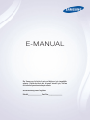 1
1
-
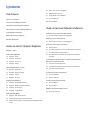 2
2
-
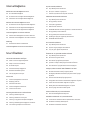 3
3
-
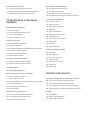 4
4
-
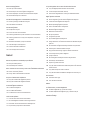 5
5
-
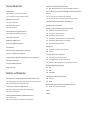 6
6
-
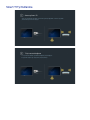 7
7
-
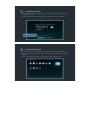 8
8
-
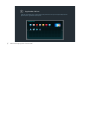 9
9
-
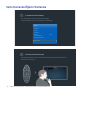 10
10
-
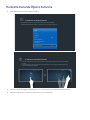 11
11
-
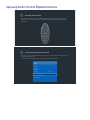 12
12
-
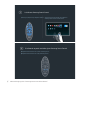 13
13
-
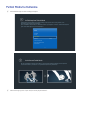 14
14
-
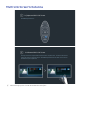 15
15
-
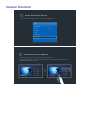 16
16
-
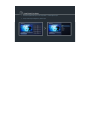 17
17
-
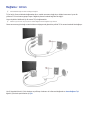 18
18
-
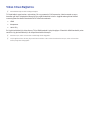 19
19
-
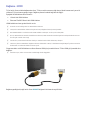 20
20
-
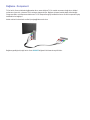 21
21
-
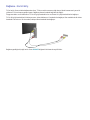 22
22
-
 23
23
-
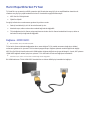 24
24
-
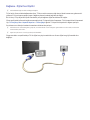 25
25
-
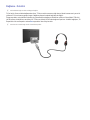 26
26
-
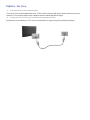 27
27
-
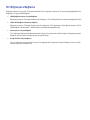 28
28
-
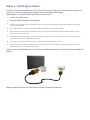 29
29
-
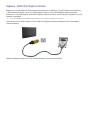 30
30
-
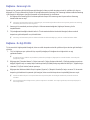 31
31
-
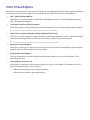 32
32
-
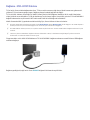 33
33
-
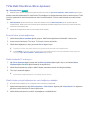 34
34
-
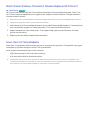 35
35
-
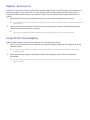 36
36
-
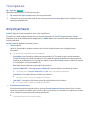 37
37
-
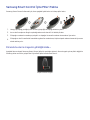 38
38
-
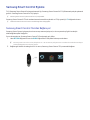 39
39
-
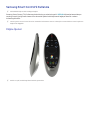 40
40
-
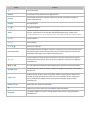 41
41
-
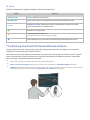 42
42
-
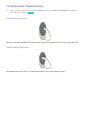 43
43
-
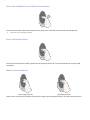 44
44
-
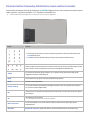 45
45
-
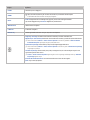 46
46
-
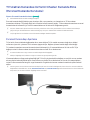 47
47
-
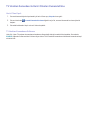 48
48
-
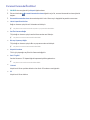 49
49
-
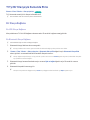 50
50
-
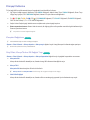 51
51
-
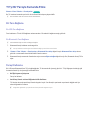 52
52
-
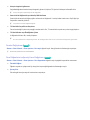 53
53
-
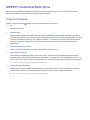 54
54
-
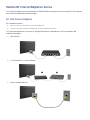 55
55
-
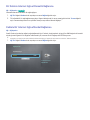 56
56
-
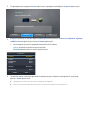 57
57
-
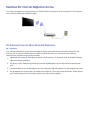 58
58
-
 59
59
-
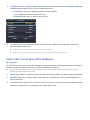 60
60
-
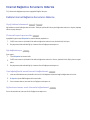 61
61
-
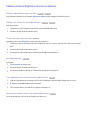 62
62
-
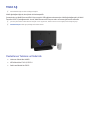 63
63
-
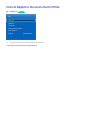 64
64
-
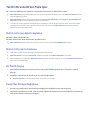 65
65
-
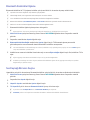 66
66
-
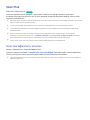 67
67
-
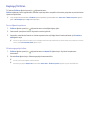 68
68
-
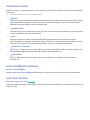 69
69
-
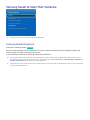 70
70
-
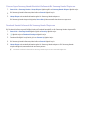 71
71
-
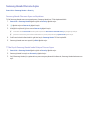 72
72
-
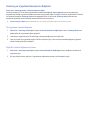 73
73
-
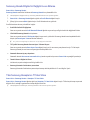 74
74
-
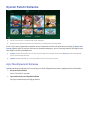 75
75
-
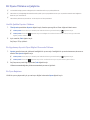 76
76
-
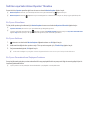 77
77
-
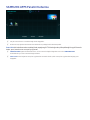 78
78
-
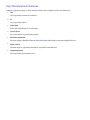 79
79
-
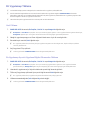 80
80
-
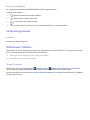 81
81
-
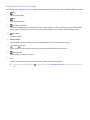 82
82
-
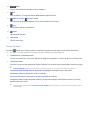 83
83
-
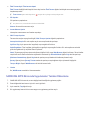 84
84
-
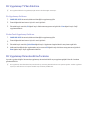 85
85
-
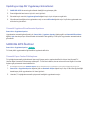 86
86
-
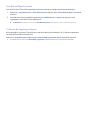 87
87
-
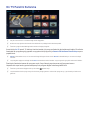 88
88
-
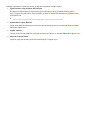 89
89
-
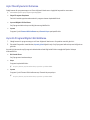 90
90
-
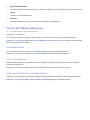 91
91
-
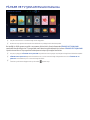 92
92
-
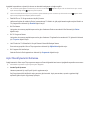 93
93
-
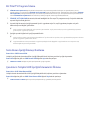 94
94
-
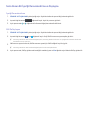 95
95
-
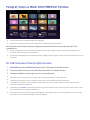 96
96
-
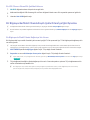 97
97
-
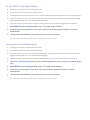 98
98
-
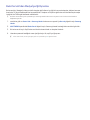 99
99
-
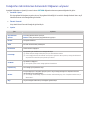 100
100
-
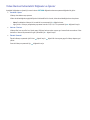 101
101
-
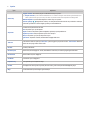 102
102
-
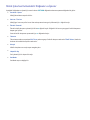 103
103
-
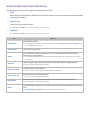 104
104
-
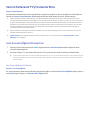 105
105
-
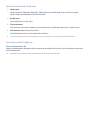 106
106
-
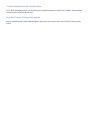 107
107
-
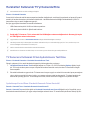 108
108
-
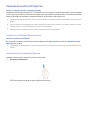 109
109
-
 110
110
-
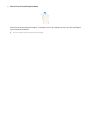 111
111
-
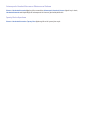 112
112
-
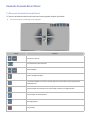 113
113
-
 114
114
-
 115
115
-
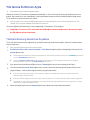 116
116
-
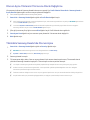 117
117
-
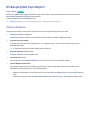 118
118
-
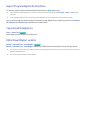 119
119
-
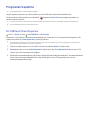 120
120
-
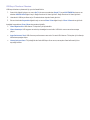 121
121
-
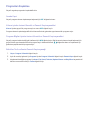 122
122
-
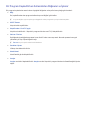 123
123
-
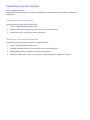 124
124
-
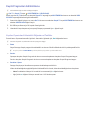 125
125
-
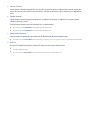 126
126
-
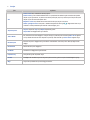 127
127
-
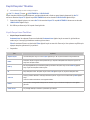 128
128
-
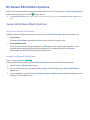 129
129
-
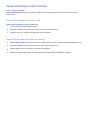 130
130
-
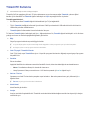 131
131
-
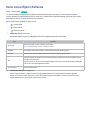 132
132
-
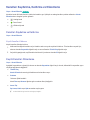 133
133
-
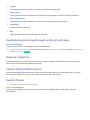 134
134
-
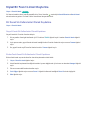 135
135
-
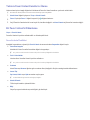 136
136
-
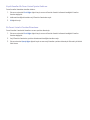 137
137
-
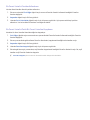 138
138
-
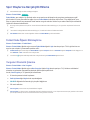 139
139
-
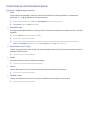 140
140
-
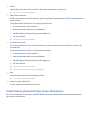 141
141
-
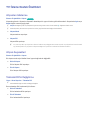 142
142
-
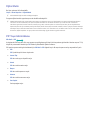 143
143
-
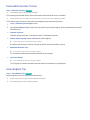 144
144
-
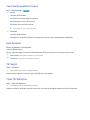 145
145
-
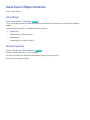 146
146
-
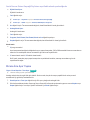 147
147
-
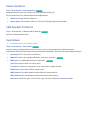 148
148
-
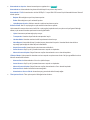 149
149
-
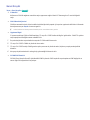 150
150
-
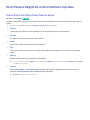 151
151
-
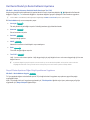 152
152
-
 153
153
-
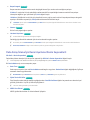 154
154
-
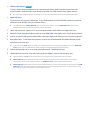 155
155
-
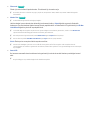 156
156
-
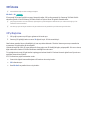 157
157
-
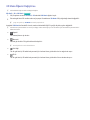 158
158
-
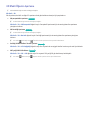 159
159
-
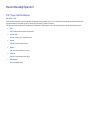 160
160
-
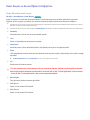 161
161
-
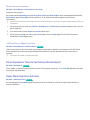 162
162
-
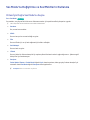 163
163
-
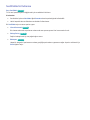 164
164
-
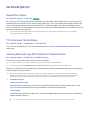 165
165
-
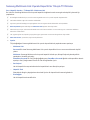 166
166
-
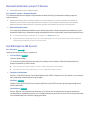 167
167
-
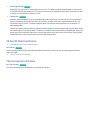 168
168
-
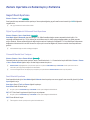 169
169
-
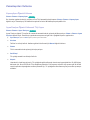 170
170
-
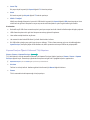 171
171
-
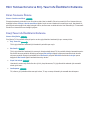 172
172
-
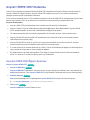 173
173
-
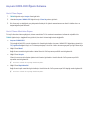 174
174
-
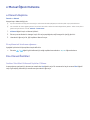 175
175
-
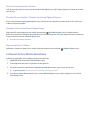 176
176
-
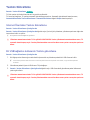 177
177
-
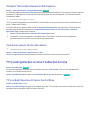 178
178
-
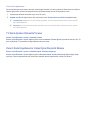 179
179
-
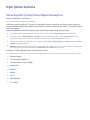 180
180
-
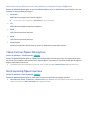 181
181
-
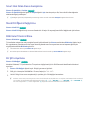 182
182
-
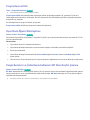 183
183
-
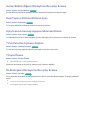 184
184
-
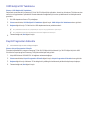 185
185
-
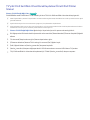 186
186
-
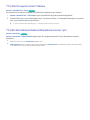 187
187
-
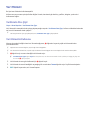 188
188
-
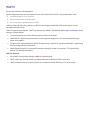 189
189
-
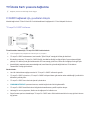 190
190
-
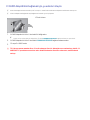 191
191
-
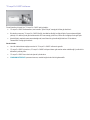 192
192
-
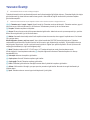 193
193
-
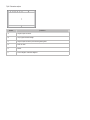 194
194
-
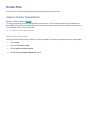 195
195
-
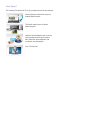 196
196
-
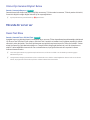 197
197
-
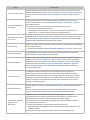 198
198
-
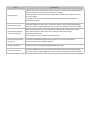 199
199
-
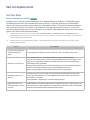 200
200
-
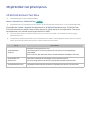 201
201
-
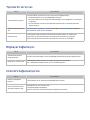 202
202
-
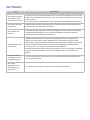 203
203
-
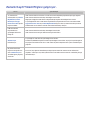 204
204
-
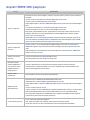 205
205
-
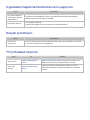 206
206
-
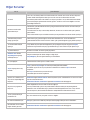 207
207
-
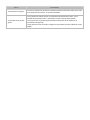 208
208
-
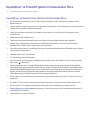 209
209
-
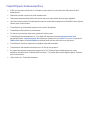 210
210
-
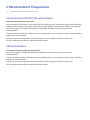 211
211
-
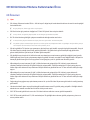 212
212
-
 213
213
-
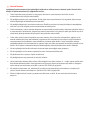 214
214
-
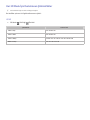 215
215
-
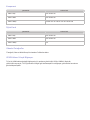 216
216
-
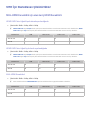 217
217
-
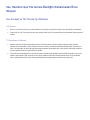 218
218
-
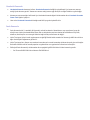 219
219
-
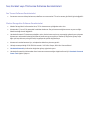 220
220
-
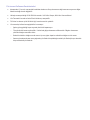 221
221
-
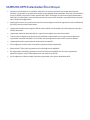 222
222
-
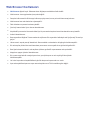 223
223
-
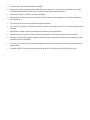 224
224
-
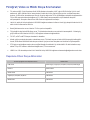 225
225
-
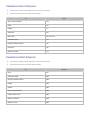 226
226
-
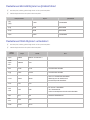 227
227
-
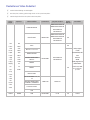 228
228
-
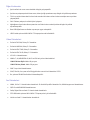 229
229
-
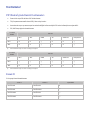 230
230
-
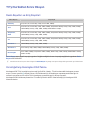 231
231
-
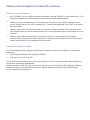 232
232
-
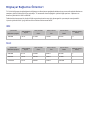 233
233
-
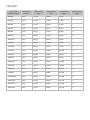 234
234
-
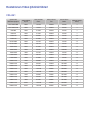 235
235
-
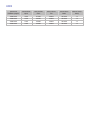 236
236
-
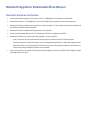 237
237
-
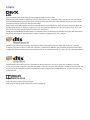 238
238
-
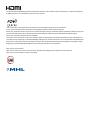 239
239
-
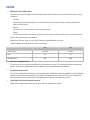 240
240
-
 241
241
Samsung UE55HU7100S Kullanım kılavuzu
- Kategori
- LCD TV'ler
- Tip
- Kullanım kılavuzu
İlgili Makaleler
-
Samsung UE40H5570AS Kullanım kılavuzu
-
Samsung UE40H6290AS Kullanım kılavuzu
-
Samsung UE88JS9500T Kullanım kılavuzu
-
Samsung UE32H5303AW Kullanım kılavuzu
-
Samsung PS51F5500AW Kullanım kılavuzu
-
Samsung UE46F6800SS Kullanım kılavuzu
-
Samsung UE78HU8500L Kullanım kılavuzu
-
Samsung UE48J5270SS Kullanım kılavuzu
-
Samsung UA32J4003AK Kullanım kılavuzu
-
Samsung UE48JU6610U Kullanım kılavuzu